PHP 之编程初体验(三)
3.1开发环境
我下载的开发软件是phpeclipse 版本号是EclipsePHP Studio 3
下载的网址是 http://www.appservnetwork.com/
1.解压压缩包,安装EPP_Setup.exe
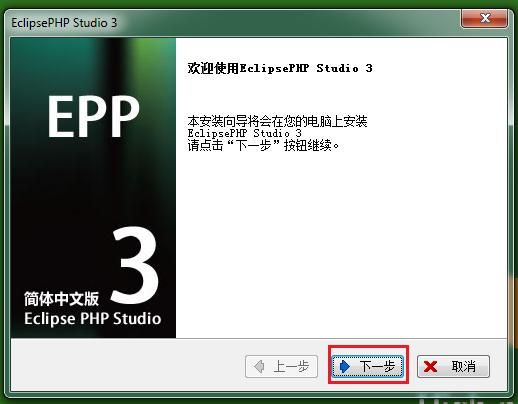
2.选择安装的目录
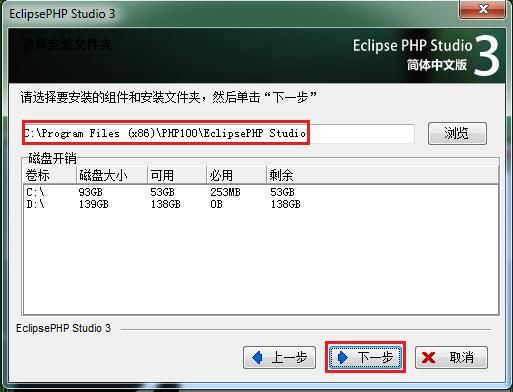
3.安装准备好后,点击下一步开始安装
[img]http://dl2.iteye.com/upload/attachment/0100/4715/a859c063-1a38-
38c2-8788-0467bc53a909.jpg[/img]
4.开始安装
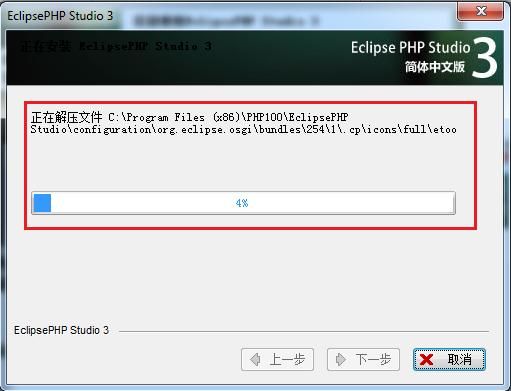
5.点击完成,结束安装
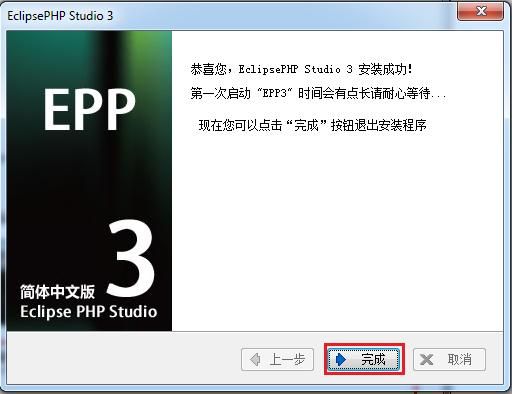
6.设置workplace(最好选择当初安装appserv的目录,否则需要配置其他参数) C:\AppServ\www
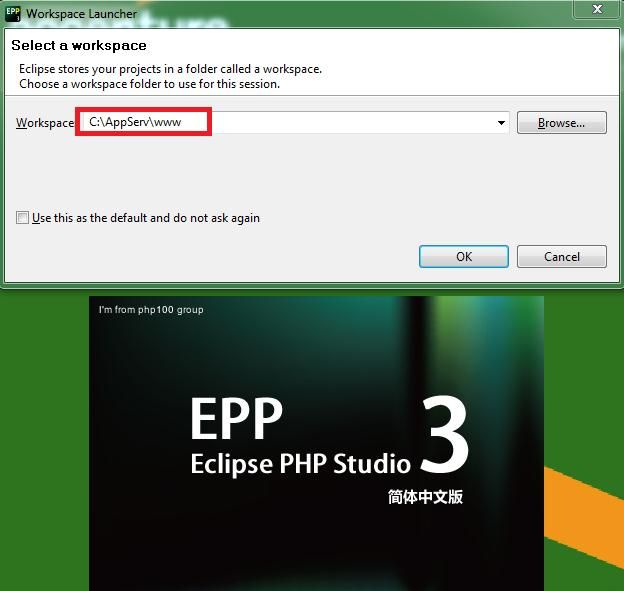
7.加载程序,我们新建一个项目 File->New->PHP Project
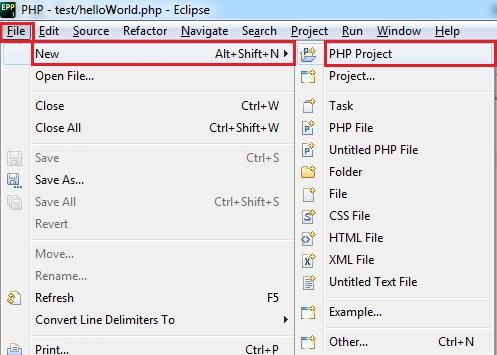
8.输入新建的项目名 点击 finish
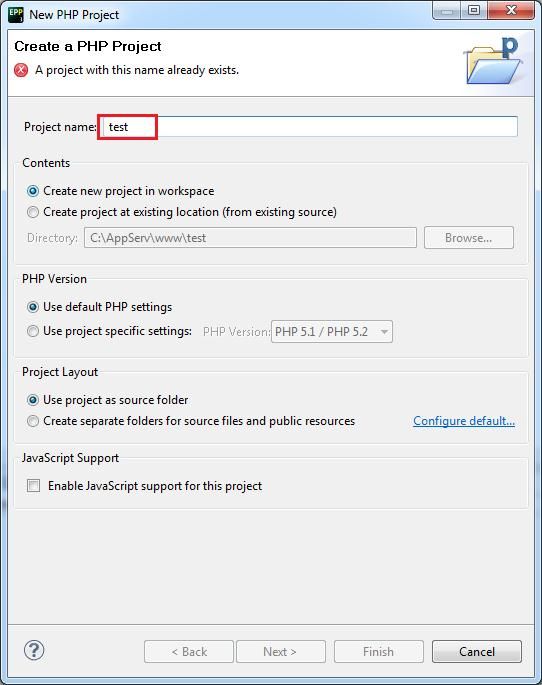
9.右键新建的项目 新建PHP文件 New->PHP FILE
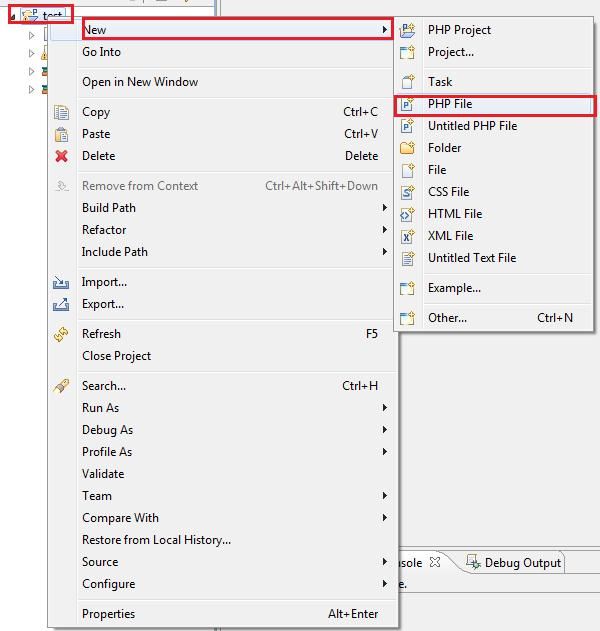
10.输入PHP文件名 点击finish
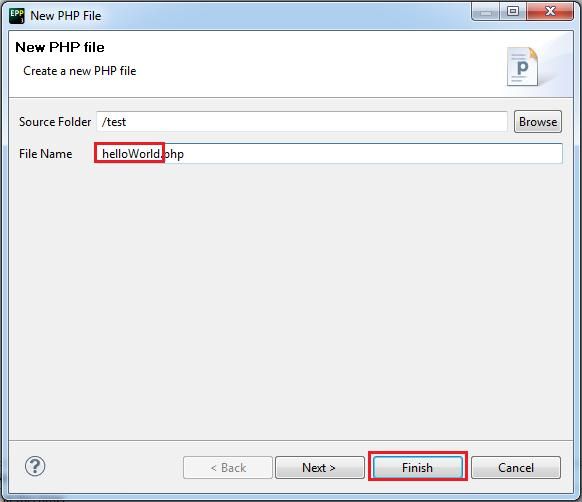
11.在文件helloWordl.php 填写代码
12.然后点击文件右键 Run as -> PHP Script
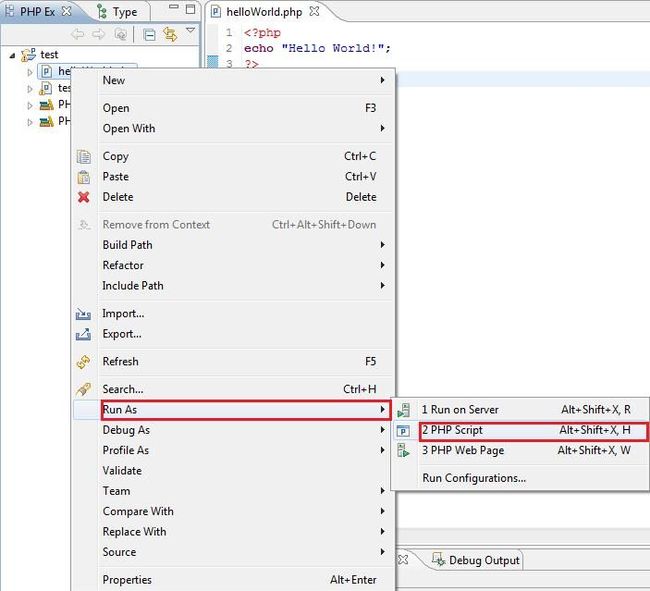
13.会出现一个错误 意思是没有PHP可执行文件定义,
现在的调制器并没有任何定义的php可执行文件.在继续前请在本地定义一个PHP处理器.
错误代买如下:
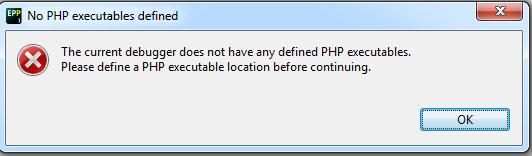
14.我们需要如下配置:
点击Windows->Preferences->PHP->PHP Executables->Search->AppServ(安装目录)->php5->OK
15.双击PHP 5.2.3(CLI) 把PHP Debugger改成XDebug,然后点击OK
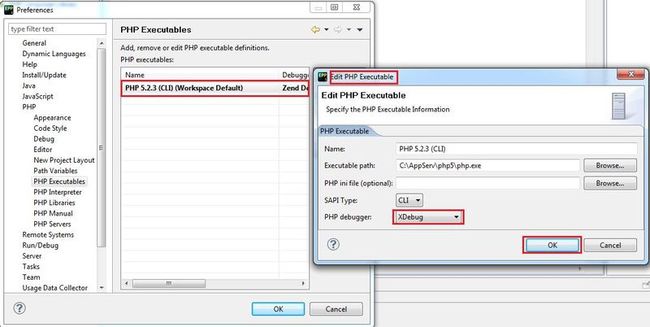
16.右键文件Run as->Run Configurations..
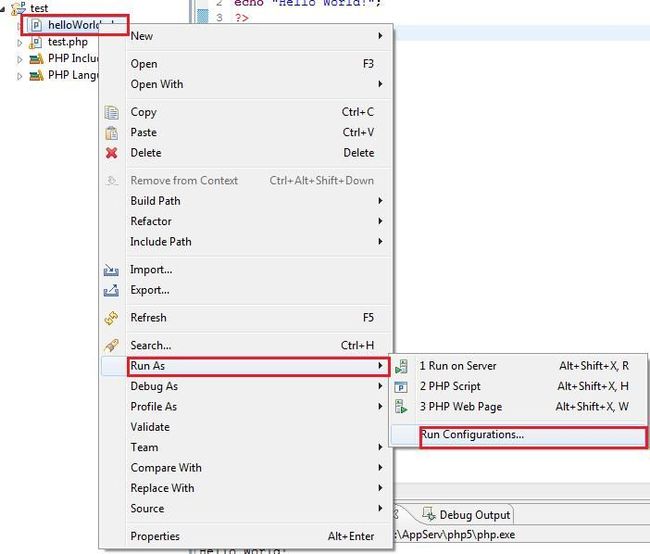
17.PHP Debugger:XDebug PHPExecutables:点击后面的PHP Executables..选择配置好的OK后
点击Apply关闭后,重启下EPP,再次运行文件Run as->PHP Script
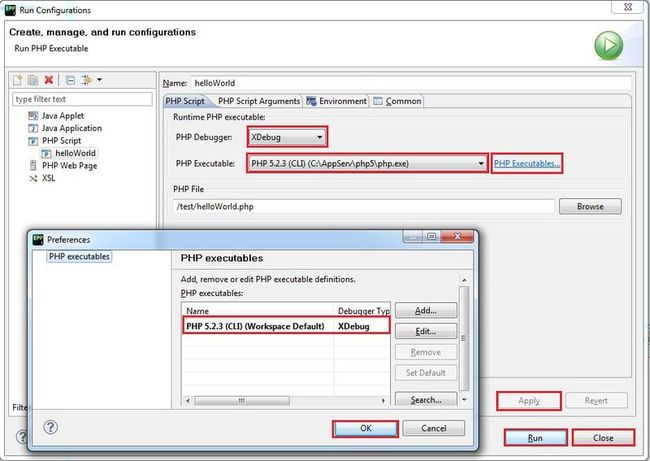
18.运行文件Run as->PHP Web Page
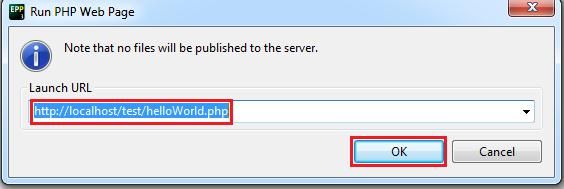
19.最终的画面
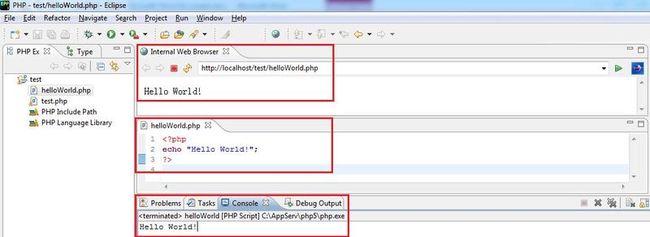
congratulation! You have come in the PHP world!
mention in passing:
Don't tell me that you must do the code for the Japanese project!
We may have a problem when Run as PHP Script.In itself,it's easy.
From now,we can start to study the PHP. Keep on.Go ahead.
我下载的开发软件是phpeclipse 版本号是EclipsePHP Studio 3
下载的网址是 http://www.appservnetwork.com/
1.解压压缩包,安装EPP_Setup.exe
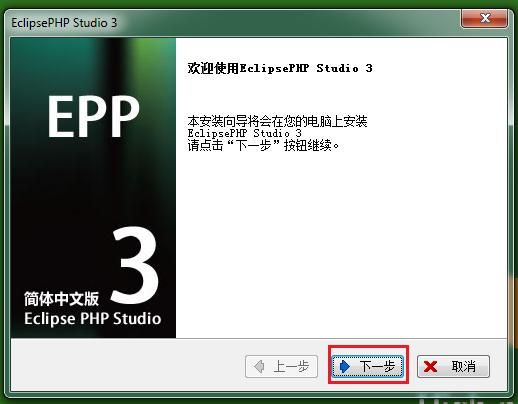
2.选择安装的目录
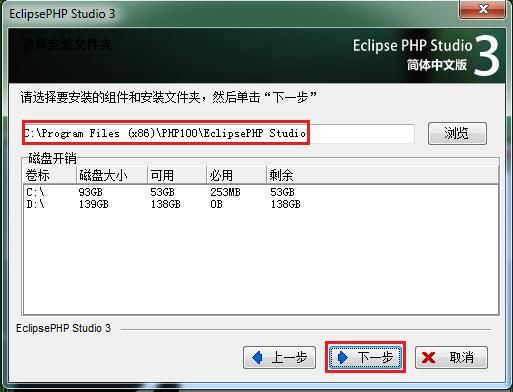
3.安装准备好后,点击下一步开始安装
[img]http://dl2.iteye.com/upload/attachment/0100/4715/a859c063-1a38-
38c2-8788-0467bc53a909.jpg[/img]
4.开始安装
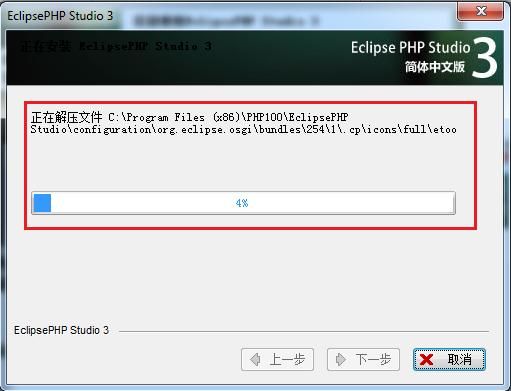
5.点击完成,结束安装
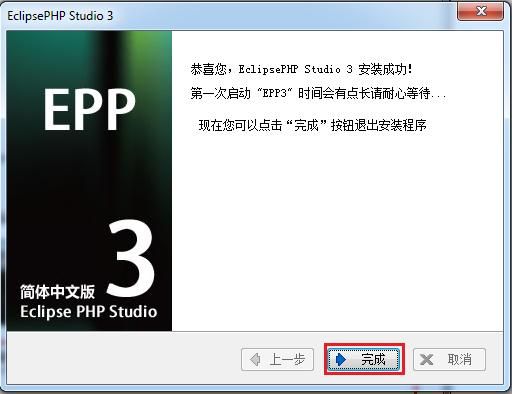
6.设置workplace(最好选择当初安装appserv的目录,否则需要配置其他参数) C:\AppServ\www
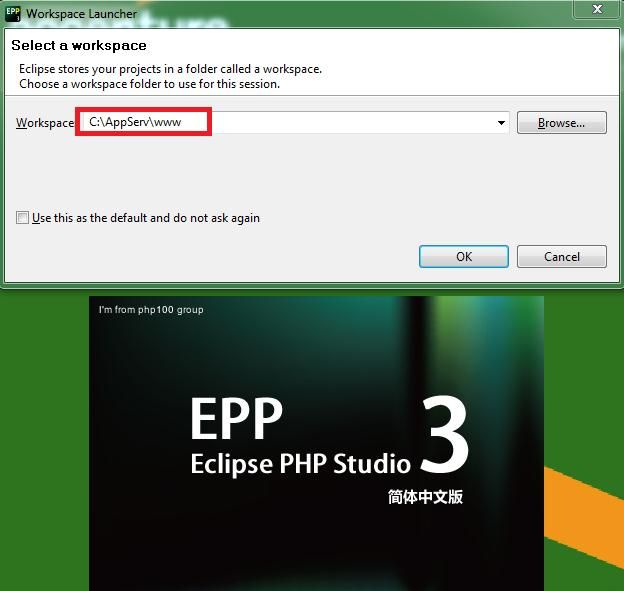
7.加载程序,我们新建一个项目 File->New->PHP Project
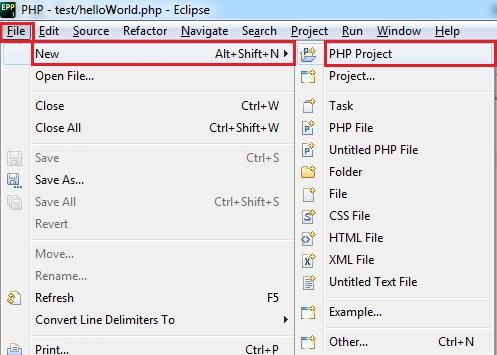
8.输入新建的项目名 点击 finish
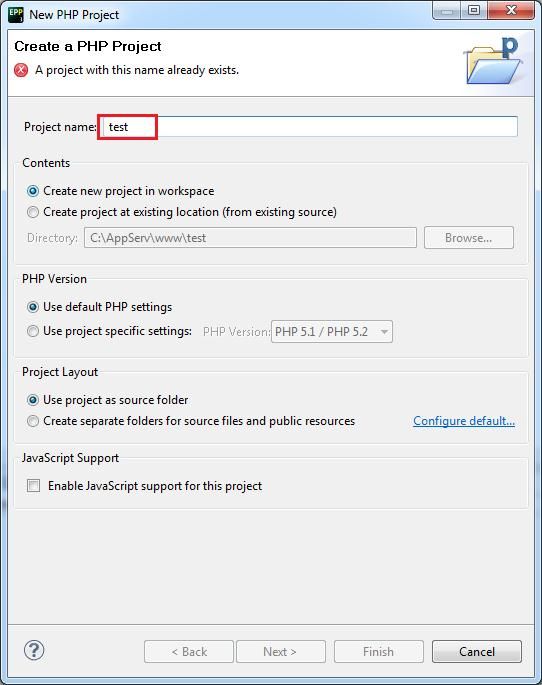
9.右键新建的项目 新建PHP文件 New->PHP FILE
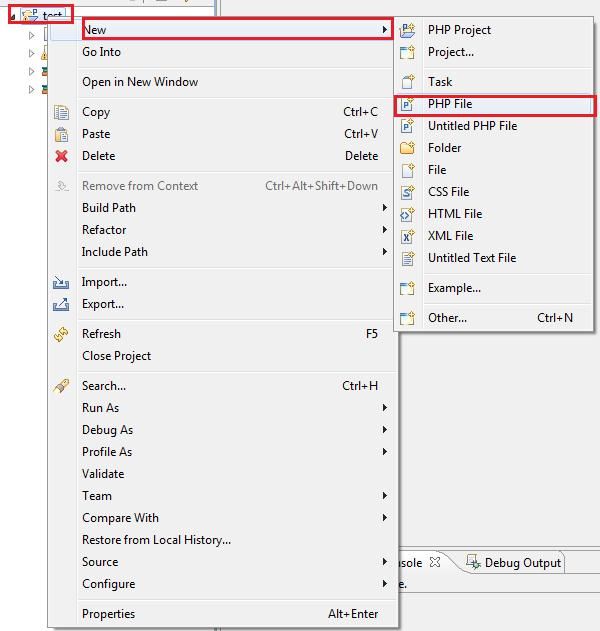
10.输入PHP文件名 点击finish
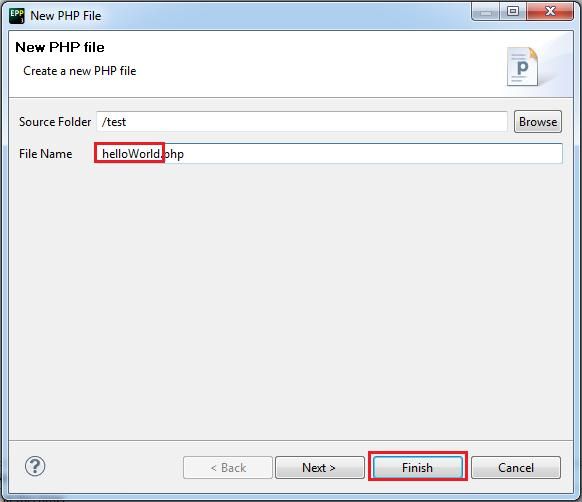
11.在文件helloWordl.php 填写代码
<?php echo "Hello World!"; ?>
12.然后点击文件右键 Run as -> PHP Script
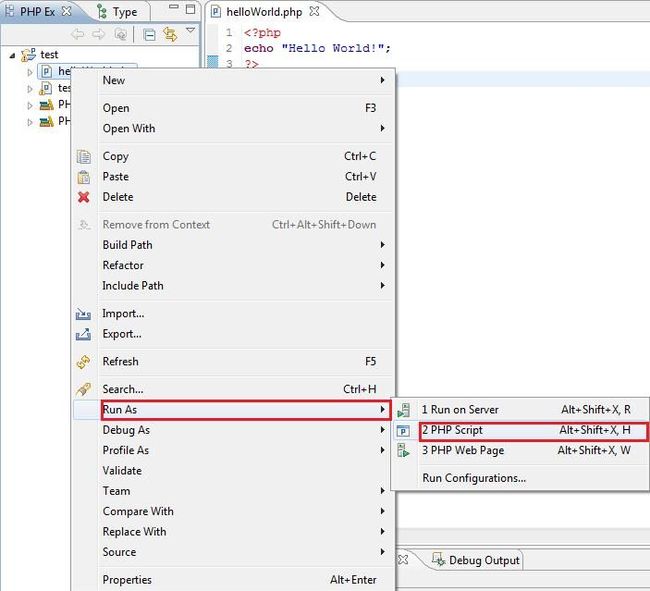
13.会出现一个错误 意思是没有PHP可执行文件定义,
现在的调制器并没有任何定义的php可执行文件.在继续前请在本地定义一个PHP处理器.
错误代买如下:
No PHP executables defined; The current debugger does not have any defined PHP executables. Please define a PHP executable location before continuing
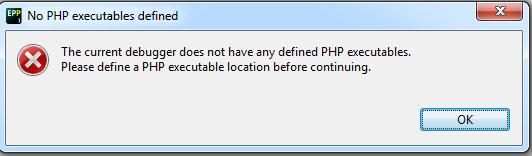
14.我们需要如下配置:
点击Windows->Preferences->PHP->PHP Executables->Search->AppServ(安装目录)->php5->OK
15.双击PHP 5.2.3(CLI) 把PHP Debugger改成XDebug,然后点击OK
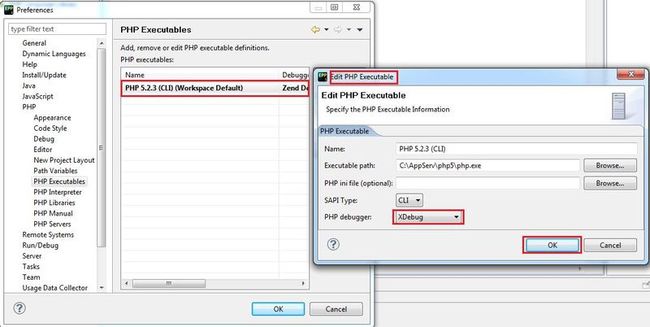
16.右键文件Run as->Run Configurations..
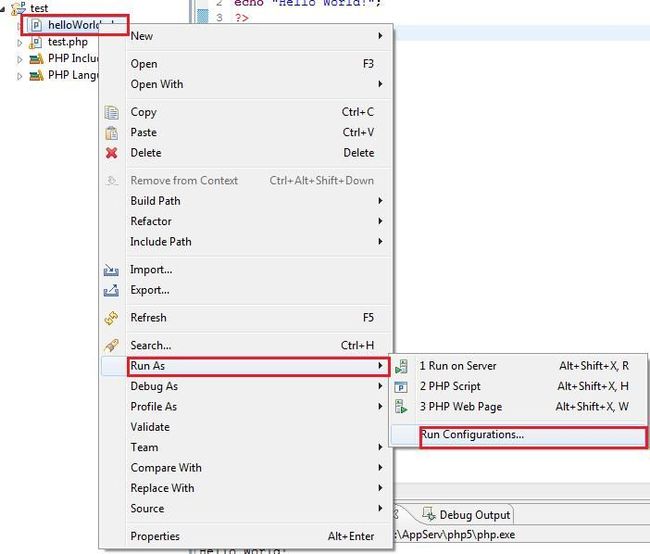
17.PHP Debugger:XDebug PHPExecutables:点击后面的PHP Executables..选择配置好的OK后
点击Apply关闭后,重启下EPP,再次运行文件Run as->PHP Script
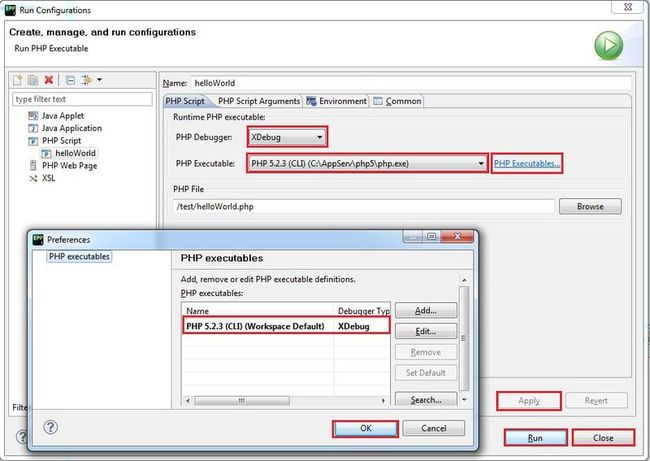
18.运行文件Run as->PHP Web Page
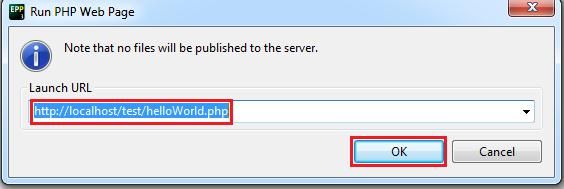
19.最终的画面
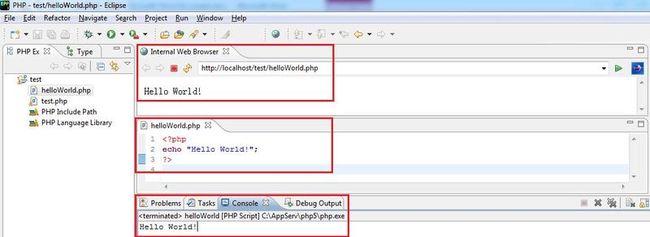
congratulation! You have come in the PHP world!
mention in passing:
Don't tell me that you must do the code for the Japanese project!
We may have a problem when Run as PHP Script.In itself,it's easy.
From now,we can start to study the PHP. Keep on.Go ahead.